Dica: Como adicionar uma mensagem personalizada ao arranque do Windows 10
O Windows 10 tem muitos segredos e configurações não conhecidas, que melhoram e alteram o comportamento deste sistema. São alterações que podem ser feitas e que ajudam os utilizadores, de uma forma bem positiva.
Hoje vamos mostrar como podem configurar o Windows 10, para que possam apresentar uma mensagem no arranque. Esta será personalizada e bem ao gosto do utilizador. Simples, rápida e muito útil, é assim que descrevemos esta dica.
O Windows 10 não tem forma direta de permitir aos utilizadores de personalizarem grande parte das suas áreas. Estas existem, mas requerem alguma ginástica para ser acedida e ainda mais para serem usadas.
Das muitas possibilidades, uma muito interessante é poder apresentar uma mensagem antes do desbloqueio do Windows. Esta permite dar informações adicionais a qualquer utilizador ou, certamente, ser usada caso percam a máquina.
Criar uma mensagem personalizada no arranque do Windows 10
O passo inicial é o acesso ao editor de registo do Windows 10 (regedit). Vai ser necessário alterar duas chaves de uma área, a onde devem aceder: HKEY_LOCAL_MACHINE > Software > Microsoft > Windows > Current Version > Policies > System.
Ai dentro vão encontrar as chaves "legalnoticecaption" e "legalnoticetext". Ambas devem ser preenchidas e vão ser mostradas na mensagem do arranque do Windows 10.
A primeira, "legalnoticecaption", é referente ao título da mensagem. A segunda, "legalnoticetext", corresponde ao texto da mensagem que vai ser mostrada.
Após preencherem estes dois campos, devem terminar o processo fechando a janela do regedit. Não é necessário gravar as entradas ou sequer reiniciar o PC. Vai ficar de imediato aplicado e disponível.
Claro que, para verem o resultado da nova mudança que fizeram, só têm de reiniciar o Windows 10. Assim, após o arranque do sistema, e antes da zona de autenticação, a nova mensagem vai estar presente.
Como vão poder ver, o título e o texto que definiram antes vai estar presente. Para ultrapassarem esta zona só precisam de carregar no botão OK. Claro que a remoção da mensagem requer apenas que eliminem o conteúdo dos campos "legalnoticecaption" e "legalnoticetext".
Esta é mais uma prova de que a Microsoft tem no Windows 10 as ferramentas necessárias para que o utilizador personalize este sistema da forma que queira, com muitas mais opções que as visíveis.
Este artigo tem mais de um ano


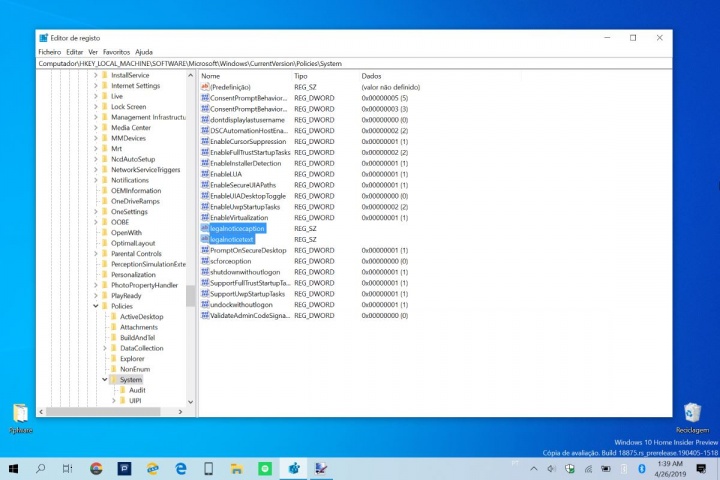

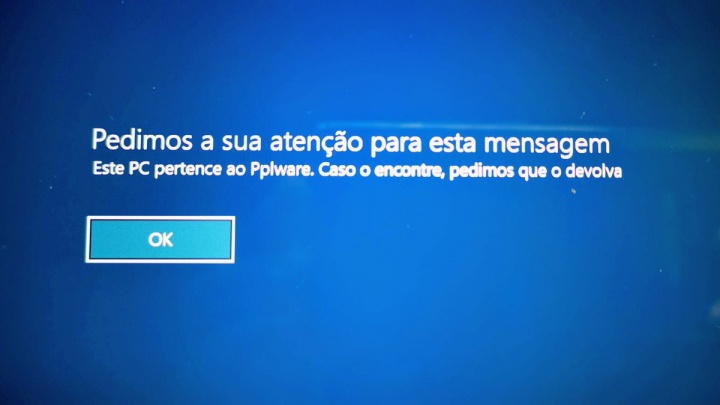






















Mais uma excelente dica pplware! Obrigado!
Vai dar jeito.
Vou por uns recadinhos a uns chicos espertos lá no trabalho.
Muito bom